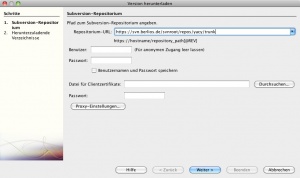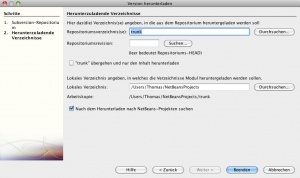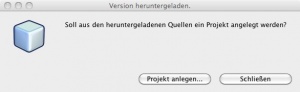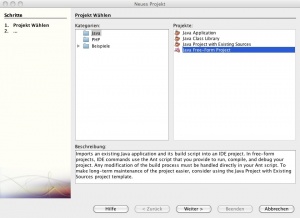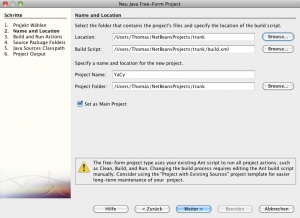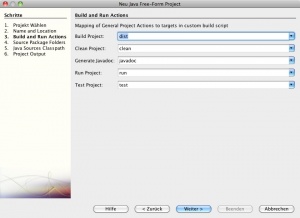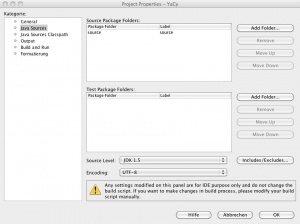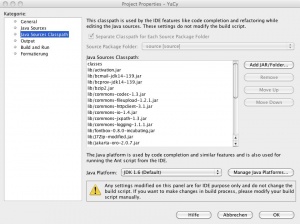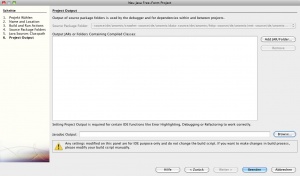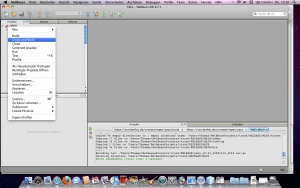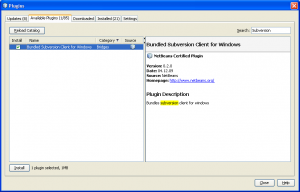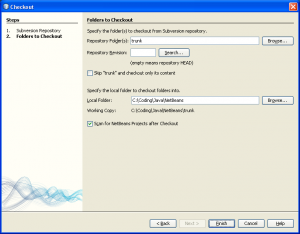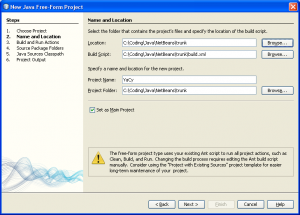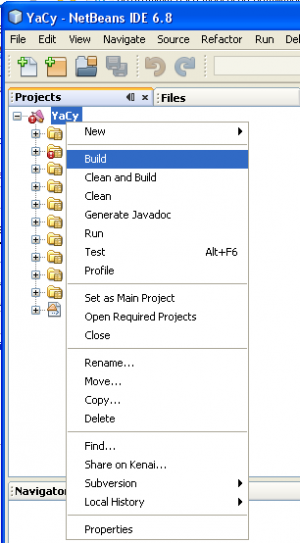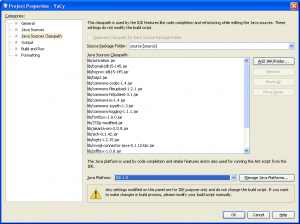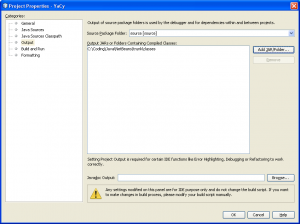Dev Talk:NetbeansHowTo
Hier wird das Netbeans-HowTo überarbeitet und die überarbeitete Version danach zurück-kopiert...
Inhaltsverzeichnis
Netbeans HowTo
Diese Seite beschreibt, wie man die Entwicklungsumgebung (IDE) Netbeans einrichtet, um damit den Quellcode von YaCy bearbeiten zu können. Basis dafür ist Netbeans Version 6.8 unter OSX. Bei anderen Versionen/Betriebssystemen können kleinere Unterschiede auftreten.
Benötigte Software
Netbeans kann kostenlos von Netbeans.org heruntergeladen werden. Es stehen mehrere Versionen zur Auswahl, wobei jede für die Arbeit an YaCy geeignet ist, allerdings kann es notwendig sein, je nach installierter Version, noch zusätzliche Plugins zu installieren. Wer sich unsicher ist, kann daher zunächst die kleinste Version (PHP) auswählen und Installieren. Nach dem erstem Start können unter "Extras" >> "Plugins" die fehlenden Plugins (Java, Java Profiler, Java Debugger) hinzugefügt werden.
In Netbeans muss das Git Plugin installiert sein. Dies ist für download und Zugriff auf den Quellcode im Git-Repository notwendige.
Außerdem wird ANT benötigt, das ebenfalls in vielen Linux-Distributionen enthalten ist oder aber von ant.apache.org heruntergeladen werden kann.
==>Unter OSX installiert NetBeans automatisch das Ant Plugin nach - wie ist das unter Linux/Windows ? - Thomas -
==>Subversion Paket wird unter Windows auf Nachfrage automatisch nachinstalliert (NetBeans 6.8) - Ant ist im kleinsten Java SE Paket automatisch mitinstalliert. - Michael -
==>Ich muss das mal testen, am besten in einer virtuellen Maschine, weil ich am aktuellen System nichts ändern möchte. Linux und Windows habe ich aber beides. Ich brauche nur ein bisschen Zeit.
==>Das Ant-Paket (Debian-Paket) muss weiterhin nachinstalliert werden, mit dem Plugin, ich glaube, das passierte wegen Abhaengigkeiten automatisch? :( --rhaeder 21:38, 20. Jan 2010 (CET)
Projekt einrichten
Nach der Installation von Netbeans und Subversion kann Netbeans gestartet werden. Im Menü Team muss unter Subversion der Punkt Version herunterladen... gewählt werden. Im nun erscheinenden Fenster wird der Benutzer aufgefordert, den Pfad zum Subversion Repository einzugeben.
Der Pfad zum Git-Repository (Repository URL) lautet: https://github.com/yacy/yacy_search_server.git
Weiter Informationen - auch zu alternativen Übertragungswegen (HTTP, SSH) - bietet die BerliOS-Seite zum Thema SVN.
In den Feldern User und Password können nun die entsprechenden Daten eingetragen werden, dies ist nicht unbedingt notwendig, da auch ein anonymer (nur lesender) Zugriff auf das Repository möglich ist. Werden später Daten in das Repository eingecheckt, erfragt Netbeans die Zugangs-Daten.
Nach dem Klick auf Weiter fragt Netbeans nach, ob das Zertifikat von BerliOS akzeptiert werden soll. Diese Frage bestätigen (außer es besteht Grund zum Zweifel an der Authentizität).
Die im sich daraufhin öffnenden Fenster enthaltenen Daten können übernommen und mit Beenden bestätigt werden. Netbeans beginnt nun, den Quellcode von YaCy herunterzuladen, was in Abhängigkeit von der Geschwindigkeit des Internetzugangs einige Zeit in Anspruch nehmen kann. Nachdem der Quellcode heruntergeladen wurde, erscheint ein Fenster, in dem die Art des Projects anzugeben ist. Hier sollte Java Project with Existing Ant Script bzw. Java Free-Form Project (ab Netbeans 6.1) gewählt und mit Weiter bestätigt werden.
Im nächsten Fenster muss unter Location der Ordner angegeben werden, in dem Netbeans den Quellcode von YaCy abgelegt hat. In dem hier verwendeten Beispiel ist dies /Users/Thomas/NetBeansProjects/trunk. Die restlichen Werte sollten nun automatisch von Netbeans ergänzt werden. Sollte dies nicht der Fall sein, wurde das Projekt eventuell nicht komplett heruntergeladen oder/und die Datei build.xml fehlt. In diesem Fall sollte versucht werden, das Projekt erneut herunterzuladen. Auf der nach einem Klick auf Weiter erscheinenden Seite "Build and Run Actions" den Eintrag neben "Build Project" von "compile" in "dist" ändern - und mit "Weiter" bestätigen.
Im nun folgenden Fenster Package Folder sollte der Eintrag "source" schon Vorhandensein, im Feld Test Package Folders: den Eintrag test entfernen - bitte Achten Sie darauf das unten im Feld "Encoding" als Format "UTF-8" ausgewählt ist - dann mit "Weiter" bestätigen. Im nächsten Fenster müssen unter Java Sources Classpath alle jar-Dateien aus lib, libbuild und libt hinzugefügt werden.
==> Das stimmt noch nicht ganz. Es müssen für allerhand Quelltextverzeichnisse allerhand JARs und Ordner angegeben werden. Warum ist bloß der Haken für Separate Classpath for Each Source Package Folder ausgegraut? - welche Dateien fehlen noch ?
Nachdem auch die letzten Schritte bestätigt wurden, kann das Projekt zum ersten Mal kompiliert werden (rechte Maustaste auf dem Projekt drücken und entsprechende Option auswählen). Danach sollte zum Classpath noch das Verzeichnis trunk/classes hinzugefügt werden. Dazu muss mit der rechten Maustaste auf das Projekt YaCy geklickt und dann Einstellungen ausgewählt werden. Hier kann nun unter Java Sources Classpath die Änderung vorgenommen werden.
Java 1.7
Da YaCy auf Java 1.7 basiert, sollte (wenn möglich) das JDK 1.7 installiert werden und zum Kompilieren (zumindest für lokale Tests) genutzt werden, um versehentliches Benutzen von Java 1.8-features zu verhindern. Es is möglich, mehrere JDKs parallel zu installieren. In Netbeans können unter Tools > Java Platforms zusätzliche Java-Umgebungen hinzugefügt werden. Um Java 1.7 auch tatsächlich zum Kompilieren zu nutzen, kann unter Java Sources Classpath (siehe vorheriger Absatz) die gewünschte Version gewählt werden.
Profiler-Einbindung
Der Profiler von NetBeans ist ein betriebssystemabhaengiges Modul und muss anstelle des Eclipse/Sun(?)-Profilers in startYaCy.sh ausgetausch werden:
#JAVA_ARGS="${JAVA_ARGS} -ea -Dcom.sun.management.jmxremote.port=9999 \
-Dcom.sun.management.jmxremote.authenticate=false \
-Dcom.sun.management.jmxremote.ssl=false"
JAVA_ARGS="${JAVA_ARGS} -ea -agentpath:/usr/local/netbeans/profiler3/ \
lib/deployed/jdk16/linux-amd64/libprofilerinterface.so= \
\"/usr/local/netbeans/profiler3/lib/,5140\""
Dabei muessen noch beide Pfade, sowie der zum Betriebssystem passende Loader ausgewaehlt werden. Hier im Beispiel ist es ein Linux-System mit AMD64-Kernel. Bitte beachte, das ich die Leerschritt-Backslashes am Ende der Zeilen eingefuegt habe und sie im Original nicht enthalten sind (wuerde sonst das Design brechen).
NetBeans IDE 6.8 and YaCy using Windows
- Install NetBeans IDE and start it
- Select "Install Plugins" from the first welcome page in NetBeans
- Search for "Git" in "Available Plugins"
- Select "Git" from category "Base IDE"
- Click "Install"
- Follow the Installation dialogs for the plugin with "Next", accept the license, "Install" and "Reboot IDE Now"
- Select "Team" -> "Git" -> "Clone"
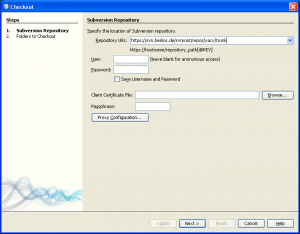
- Enter Repository URL: https://github.com/yacy/yacy_search_server.git
- Leave User: and Password: fields empty for anonymous access - or enter your developer credentials
- Press "Next" after configuring your proxy settings (optional)
- Leave "master" as the detected repository folder and select your local folder
- Press Finish and let the Checkout begin -> "Checking out..." in status message
- After the checkout is complete select "Open Project" in the dialog that pops up
- Browse to "yacy_search_server" folder and select "Open Project"
- Select Files, browse to subfolder "libbuild", select "Open Project of Folder"
- Right-Click the new project "YaCy - Vuild Library Utility" and select "Build" to make a first build and needed support libraries
- Now we are ready to run the project with "F6" or "Run Main Project" (the green play button)
- To open die subversion information follow "Window" -> "Versioning" -> "Subversion"